电脑音量如何调大 电脑音量调节方法
更新时间:2024-02-22 14:04:29作者:xtyang
在现代生活中,电脑已经成为了我们不可或缺的工具之一,有时候我们可能会遇到一个问题,那就是电脑音量太小无法满足我们的需求。当我们想要享受音乐、观看电影或者进行音频通话时,一个合适的音量是至关重要的。如何调大电脑的音量呢?在本文中我们将介绍一些简单而实用的电脑音量调节方法,帮助您解决这个问题。无论您是个人用户还是工作人员,这些技巧都将对您有所帮助。不妨跟随我们一起来了解吧!
步骤如下:
1.打开电脑后,点击开始-控制面板。
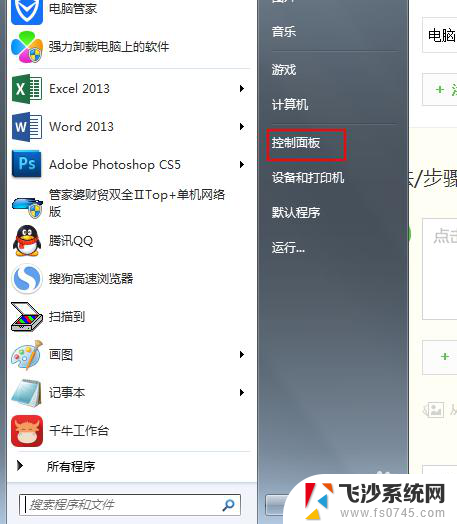
2.调出控制面板对话框,点击硬件和声音。
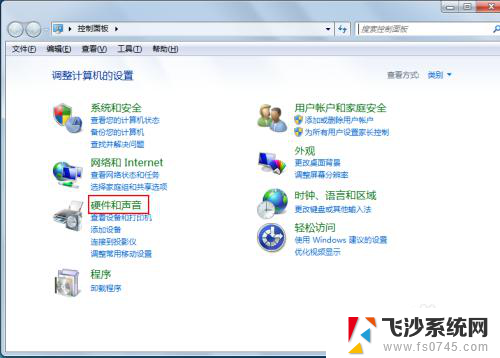
3.然后是调整系统音量。
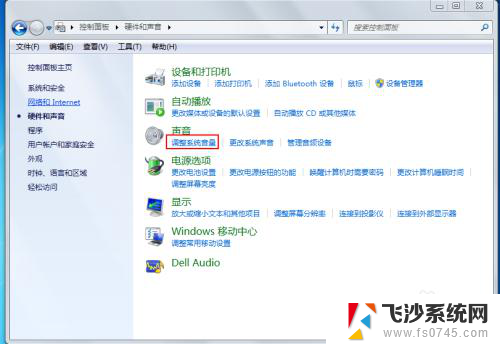
4.这时候就调出音量对话框了。
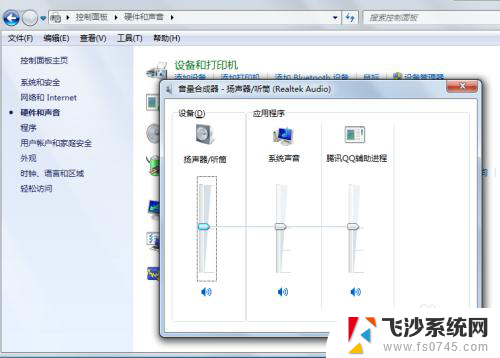
5.向上拖动,音量就增大;向下滑动就减少音量。
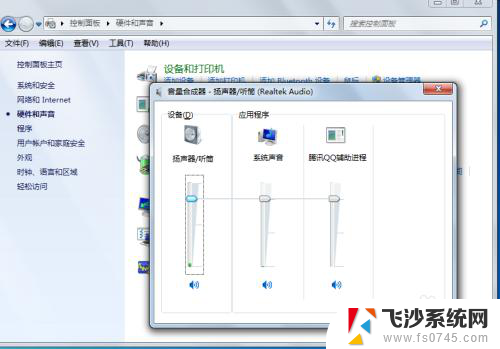
6.打开电脑后,可以在右下方找到音量。直接调节。
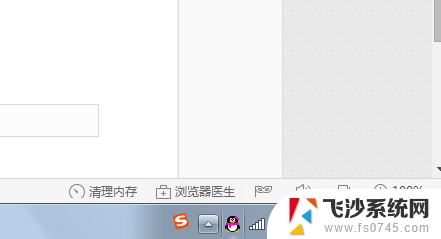
以上是关于如何增大电脑音量的所有内容,如果遇到这种情况的用户可以按照以上方法解决,希望能对大家有所帮助。
电脑音量如何调大 电脑音量调节方法相关教程
-
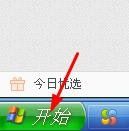 电脑音量如何调节 电脑音量调节的设置方法
电脑音量如何调节 电脑音量调节的设置方法2024-07-06
-
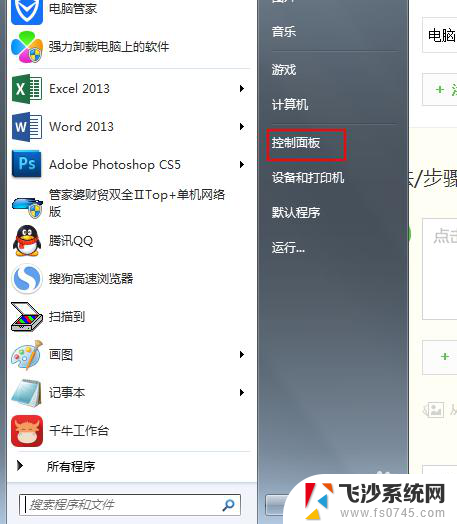 电脑调大音量 电脑音量调节方法
电脑调大音量 电脑音量调节方法2024-02-26
-
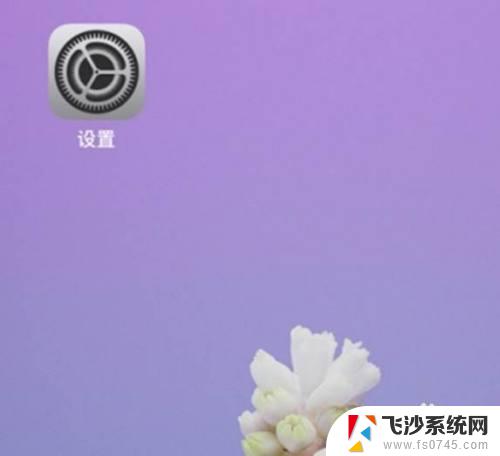 如何调节闹钟音量的大小 iPhone手机调节闹钟音量的方法
如何调节闹钟音量的大小 iPhone手机调节闹钟音量的方法2023-10-21
-
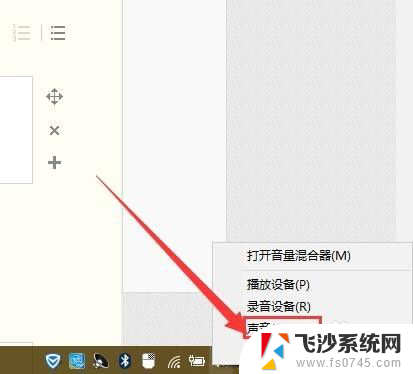 如何把电脑声音调的更大 如何调节电脑音量增大500%
如何把电脑声音调的更大 如何调节电脑音量增大500%2024-03-13
- 如何调节电脑声音大小 电脑如何调整音量大小
- 电脑上声音大小在哪调节 如何在电脑上调整音量大小
- pr视频音量大小怎么调 pr音频音量调节方法
- 老年手机怎么调节音量大小 老年手机音量调节方法
- 电脑自动调节音量怎么回事 音量自动调大怎么解决
- qq声音怎么调节音量 QQ音频通话如何调整音量大小
- 为什么手机插上耳机还有外放 插上耳机手机还会外放音乐
- 电脑可以连接两台打印机吗 一台打印机连接两台电脑的方法
- excel表格怎么设置共享文档 Excel表格共享权限设置
- 如何把图片背景去掉 图片背景去除软件
- 苹果怎么不更新系统升级 如何取消苹果iPhone手机系统更新
- 如何刷回安卓11系统 安卓12退回到安卓11的方法
电脑教程推荐